わが家では妻が2005年7月から、私が最も新しいもので2009年7月から、それぞれlivedoorブログで公開をしていました。当時と生活スタイルが変わってしまったり色々理由があり、しばらく更新が止ってしまっていたのですが、今も相変わらずコメントやアクセスが日々あり、それを見る度に何とももどかしく、どうにか出来ないものか、と考えていました。
更新再開出来ない一つには今から再度気合いを入れてlivedoorでブログを更新し続ける、ということに今市気持ちが乗らなかったこと。ある程度自分の中で一区切りがついてしまっていたので。
ここ最近、こちらの「Life Style Image」を始めるにあたって、では今までのブログの記事をどうするか悩みました。けれど、放置するには辛く、であれば、これも含めて自分の記録として一緒に保管しておこうと思い、今回移行を考えました。同時に妻のブログも、私の4倍近くの更新料があったのですが、こちらも新たにWordPressでデザインし直し、同じサーバーでこれから気分新たに更新していこう、ということにしました。
ただ、livedoorからの全データの移行は、今までも何度かやろうかな、と思いつつ、何となくハードルが高いというか面倒な気がして、手つかずでした。
今回意を決して、ひとまず全てのデータを移行するところまでは出来ましたので、この時点で一旦、そこまでの手順をメモ代わりに残しておきたいと思います。
livedoorブログから記事データをエクスポートする。
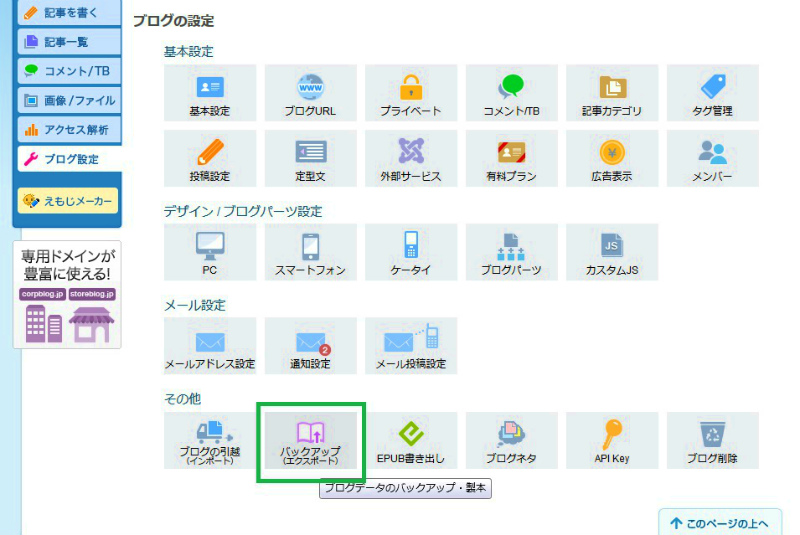
この機能はPro以上の有料プランに登録していないと使えないので、ここ最近Freeにしていた私はこのためにProに変更しました。他にも移行の方法はあるのだとは思いますが、300円程度で簡単にエクスポートが出来るのであれば、そのほうが良いと思いましたので。
「ブログの設定」のその他より「バックアップ(エクスポート)」に行きます。
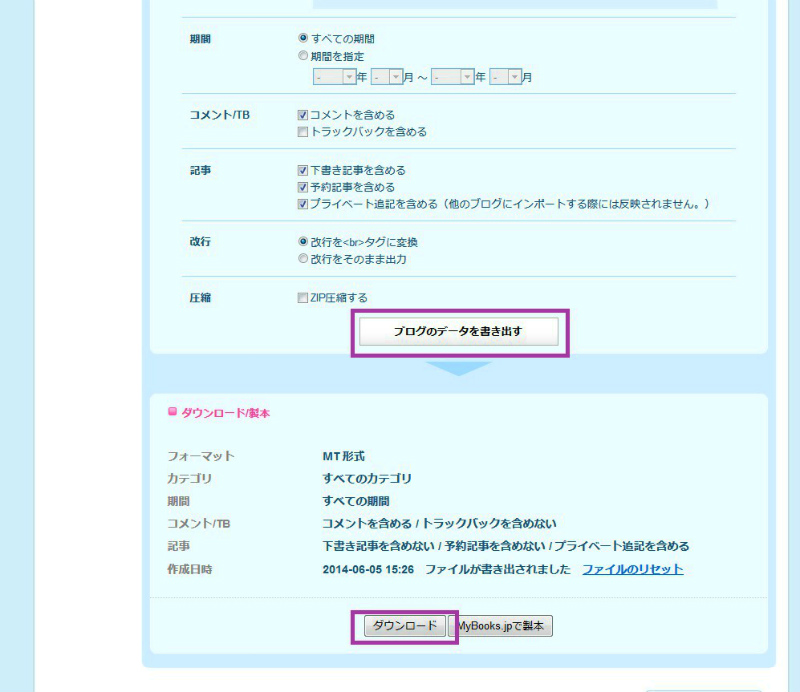
ブログの書き出し/製本 から、移行させたい内容を指定して、「ブログのデータを書き出す」→「ダウンロード」をすると、「backup.txt」というファイル名で出力されます。
このファイルはlivedoorではMT(MovableType)形式で、記事、コメント、トラックバックが書き出されるので、これをWordPress上からインポートします。
ツールのインポートから「Movable Type and TypePad」を選びます。場合によってはインポートツールとしてプラグインが一つインストールされます。
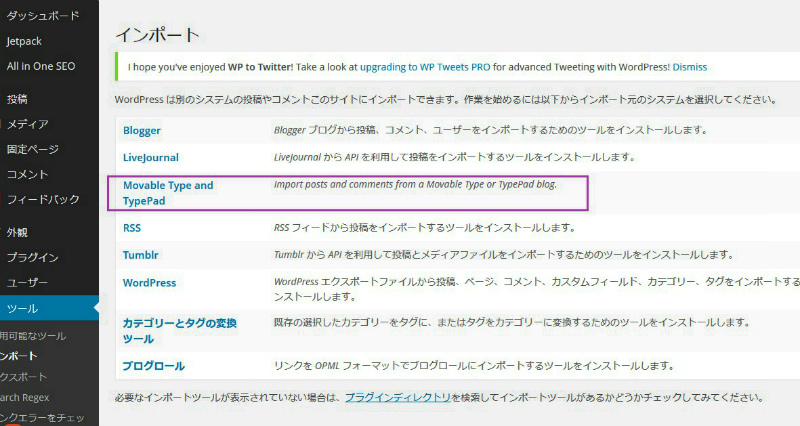
livedoorブログから画像データを丸ごとダウンロードする。
しばらく元ブログを残しておくのであれば、画像のリンク先が元のURLに指定されたままになるだけなのですが、スッキリしないのでこちらもまとめてダウンロードしました。
今回使ったソフトはGetHTMLWというものですが、必要な部分は画像データの中の「livedoor.blogimg.jp」というフォルダ。このフォルダの中身を、自分の新しいドメインの、
http://○○○/wp-content/uploads/~
にフォルダごとまとめてアップします。
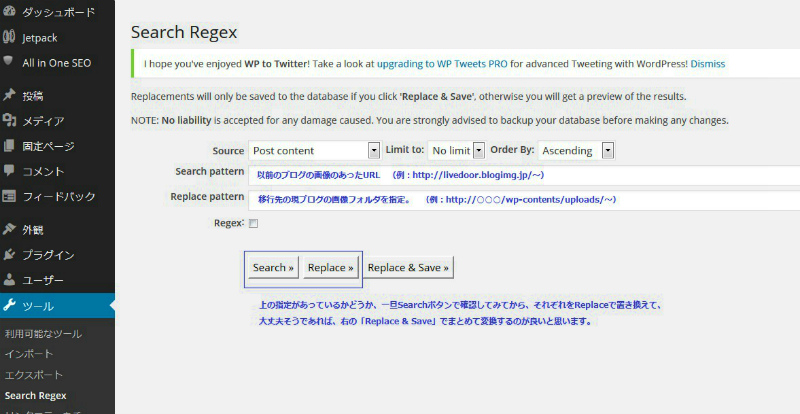
各記事の画像の指定URLは、私はWordPressのプラグインのSearch Regexというものを使いました。記事データをまとめてインポートした後に、記事をまとめて一括検索し、
置き換え前
http://livedoor.blogimg.jp/~
で一括検索し、この部分を
置き換え後
http://○○○/wp-content/uploads/~ (○○○は自分のドメイン名)
で一括で置き換えができます。
アイキャッチ画像に関しては、エクスポート後は「NO IMAGE」のままで指定されていないので、一つ一つ手動で登録していく必要があります。記事が多くあまりに面倒だったので、今回Auto Post Thumbnailというプラグインを使ったのですが、ここで見事にハマりました。
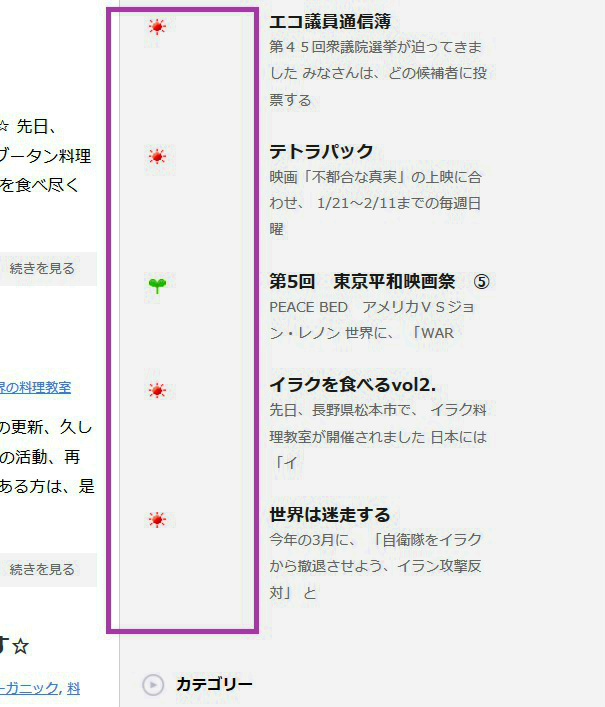
私の妻のブログは元々livedoorの際に、文章に絵文字を多用していたのです。すると、そのまま文章を移行させると、このAuto Post Thumbnailというプラグインはこの絵文字が最初にある場合、それをアイキャッチ画像として選んでしまうようで、妻の記事800近くの内、大半の画像がこの絵文字の羅列になってしまいました。
そこで、仕方ないので画像の記事中にアイキャッチ画像にしたい画像のないものは「NO IMAGE」に替えようとしたのですが、一旦替えても、このプラグインが動いていると、ご親切にもすぐにまた画像を探してきて指定してしまうようで、結局また絵文字に戻ってしまうので、妻のブログの場合は合わないと判断してやめました。
もう一つ、注意点。
既にWordPressで公開されていて、色々なプラグインを活用されている方は、ご自身のプラグインを一度念のため見直されたほうが良いかもしれません。
私の場合、新規投稿をTwitterに自動投稿してくれるWP to Twitterというプラグインが、上で一括して記事をエクスポートした途端に、全記事を一斉に新規投稿と見なしてTwitter上に投稿してしまいました。恐らく私をフォローされていた方のTLにはタイミングによっては200近い「新規投稿しました」呟きが並んでしまったかもしれません。それを思うと穴があったら入りたい気分です。本当にご迷惑をおかけしました。
ひとまず移行を終えて・・。
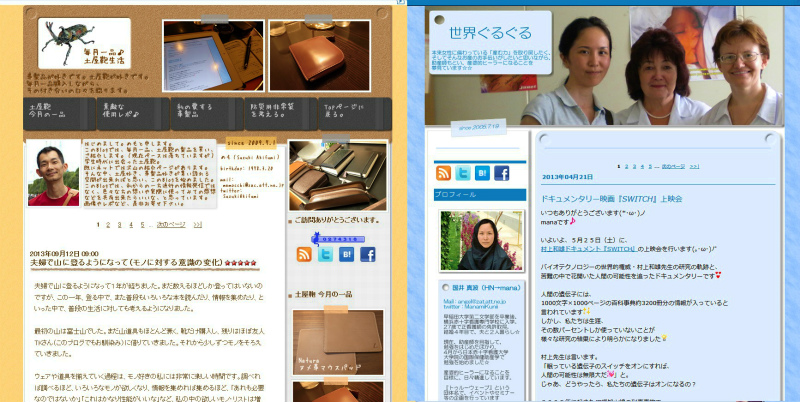
勿論本当に大変なのはこれからかもしれませんが、移行自体はあっさりと済みました。今まで何を悩んで、一つずつ移行させたい記事を選んではちまちまと手動で移していたんだろう、と今まで費やした時間が切なくなるくらいに。ただ、私が今回活用したツールだけでは、完全に綺麗に移行し切れたわけではありませんし、実際妻のブログに関しては、アイキャッチ画像や細かい部分のリンク修正など、まだまだやることは残っています。そして、現時点ではまだlivedoorとwordpressの現在のドメインと、記事が重複してしまっているものが大半なので、それをどのタイミングでlivedoorを切り離していくのか、といったこともまだ残っています。
ただ、ひとまず一番の障害であり、今までなかなかやる気が起きなかった記事全部の移行についてはこれで出来たので、覚え書きとして、次に考えられている方の何かの役に立てば幸いです。
他ブログ含め、移行に関するもっと詳細な記事は、色々な方が書かれているので、そちらを是非参考にされてください。今回は中でもデータの移行という部分に焦点を合わせて書かせていただきました。
